Como gravar vídeo de jogo do Minecraft com voz no Windows PC e Mac
Minecraft é um jogo envolvente e criativo que os jogadores podem colocar e quebrar blocos em um ambiente 3D. Por causa de suas possibilidades infinitas, o Minecraft é popular entre os usuários em todo o mundo desde 2009. Muitos jogadores passam longas horas dia após dia no Minecraft. Você pode ver muitos vídeos de jogo do Minecraft no YouTube e outros sites de compartilhamento de vídeo. Quer compartilhar suas conquistas no Minecraft? Bem, você pode gravar o Minecraft para fazer uma cópia e compartilhar com outras pessoas. Além disso, você pode até construir seu próprio canal e ganhar dinheiro postando vídeos de gravação do Minecraft.
Para gravar a jogabilidade do Minecraft sem atrasos, você precisa encontrar um software de gravação de jogos que consuma poucos recursos de CPU e GPU. É irritante que o Minecraft funcione mais devagar do que antes devido à gravação do jogo. Algumas pessoas querem gravar Minecraft no PC com voz e rosto também. Se você está procurando a melhor maneira de gravar enquanto joga Minecraft, acabou de chegar ao lugar certo. Aqui estão 2 ferramentas de gravação de jogos rápidas e poderosas que você pode usar.
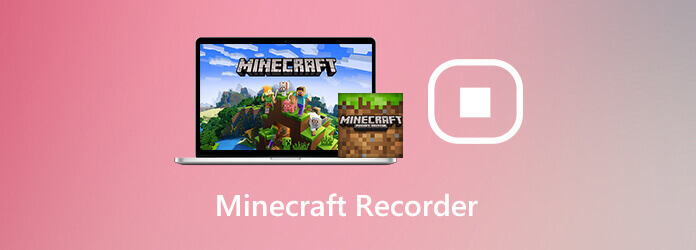
Se você quiser gravar um vídeo enquanto joga Minecraft, Gravador de tela principal de Blu-ray pode ser sua boa escolha. Você pode gravar vídeos de jogos em HD de até 60 fps. O programa reduz o uso da CPU com a aceleração de hardware avançada. Assim, você pode gravar o vídeo do jogo Minecraft sem atrasos. Os controles de tecla de atalho permitem que os usuários iniciem e interrompam a gravação do jogo Minecraft para PC instantaneamente.
Além disso, você pode adicionar seu rosto e sua voz à gravação do Minecraft. Também é possível fazer uma captura de tela enquanto joga o Minecraft. Além disso, você pode adicionar textos explicativos, efeitos de mouse, legendas, destaques e muitas outras ferramentas de edição durante a gravação. A interface pequena e intuitiva é amigável para iniciantes. Mesmo que seja a primeira vez que você grava vídeos do Minecraft, você ainda pode editar e gravar vídeos de jogo com facilidade.
Passo 1Baixe grátis Blu-ray Master Screen Recorder como seu gravador de jogo Minecraft. Inicie o programa após a instalação. Para gravar Minecraft no Windows, escolha Gravador de vídeo na interface principal.

Passo 2 Se você deseja gravar o Minecraft em tela inteira, pode escolher Completo no Ecrã seção. Ligar Sound System para gravar vídeo do Minecraft com áudio. Se você quiser se gravar jogando Minecraft, pode ligar Webcam tão bem.

Passo 3Clique REC para começar a gravar o vídeo do jogo. Você pode pausar, retomar e parar a gravação do Minecraft sem limite de tempo.

Passo 4Clique Dê um basta para interromper a gravação de vídeo do Minecraft. Posteriormente, você pode visualizar e cortar o arquivo de gravação. Por fim, clique Salvar para exportá-lo. Ou você pode compartilhar o vídeo do jogo do Minecraft no YouTube e muito mais no Janela de histórico de gravação.

Se você não precisa de recursos profissionais de gravação de tela, pode usar Gravador de Tela Online Grátis Blu-ray Master para gravar vídeo do Minecraft de até 24 fps. WMV é o único formato de vídeo de saída. Você pode gravar a tela do jogo do Minecraft como vídeo WMV. A propósito, você pode ajustar as opções de qualidade de gravação de vídeo do mais baixo para o sem perdas. Não há duração máxima de gravação. Assim, você pode ficar à vontade para gravar sua tela no Minecraft gratuitamente.
Passo 1Clique Inicie o Gravador Gratuito na interface principal. Siga as instruções na tela para baixar seu iniciador rapidamente.
Passo 2Use o mouse para arrastar com a linha pontilhada vermelha. Você pode gravar o vídeo do jogo Minecraft em tela inteira ou em uma região personalizada.
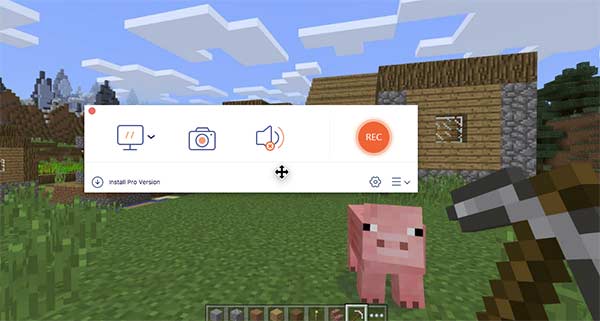
Passo 3Defina a fonte de entrada de áudio e a webcam.
Passo 4Clique na engrenagem Configurações ícone no canto inferior direito. Aqui você pode alterar as teclas de atalho e as configurações de saída de vídeo.
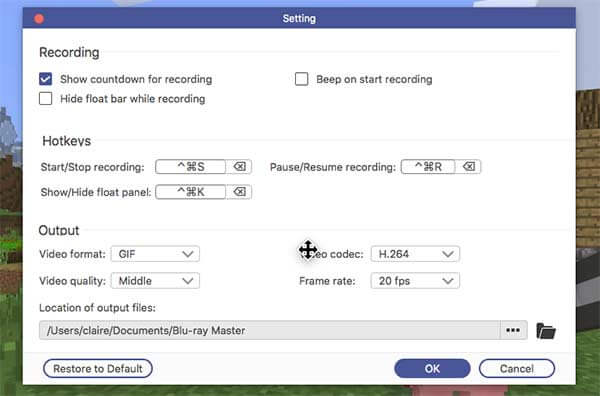
Passo 5Clique REC para iniciar o processo de gravação do Minecraft. Quando você parar de gravar, o programa salvará o arquivo de gravação automaticamente.
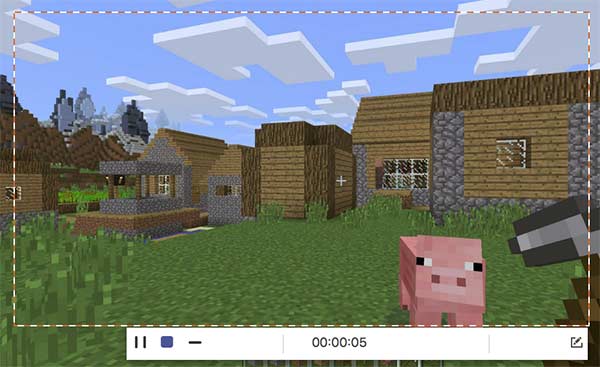
Como gravar o Minecraft PE?
Minecraft PE é a edição de bolso para telefones celulares. Você pode gravar Minecraft no iPad e iPhone através da gravação de tela do iOS 11. Quanto aos usuários do Android, você pode gravar Minecraft no Android por meio de aplicativos de gravador de tela de terceiros, como AZ Screen Recorder, DU Screen Recorder e muito mais.
Como gravar Minecraft no Xbox?
Para Grave a jogabilidade do Minecraft no Xbox, pressione Xbox no controlador. Posteriormente, você pode configurar as opções de captura no Game DVR no computador com Windows 10. Você pode clicar no Gravar a partir de agora círculo para gravar a jogabilidade do Minecraft no Xbox.
Como gravar Minecraft com OBS?
Você pode gravar Minecraft com OBS no Mac e Windows gratuitamente. Se você instalou o OBS em seu computador, basta iniciar o programa e navegar até suas configurações. Gerenciar as configurações de saída de vídeo e outras preferências. Clique Começa a jogar para gravar Minecraft no PC com OBS.
Você pode usar as ferramentas de gravação de jogo acima para gravar a jogabilidade do Minecraft e muito mais. Tanto YouTubers do Minecraft quanto novatos podem gravar Minecraft no PC e Mac com facilidade. Você pode obter não apenas funções básicas de gravação, mas também outras ferramentas avançadas de edição e gerenciamento. Se você ainda tiver dúvidas sobre a gravação do Minecraft, sinta-se à vontade para entrar em contato conosco.
Mais Leitura
Como capturar vídeos de jogabilidade no iPad
Se você deseja gravar a parte mais emocionante do jogo, pode ler a postagem para aprender a capturar vídeos de jogabilidade no iPad.
League of Legends Replay - Como capturar e baixar o LOL Replay com facilidade
League of Legends fornece o recurso de repetição de LOL padrão para capturar os vídeos de jogabilidade. Saiba mais detalhes sobre como visualizar, gravar e baixar os arquivos com facilidade no artigo.
Como gravar Pokémon GO no Android e iPhone
Como gravar Pokémon GO? Este post mostrará duas maneiras fáceis de gravar Pokémon GO no seu Android e iPhone com alta qualidade.
Como gravar jogabilidade Steam no seu computador Windows e Mac
Aqui estão 3 maneiras rápidas de gravar no Steam em seu computador. Seu jogo não ficará lento ou atrasado devido à gravação do Steam. Além disso, você também pode adicionar seu comentário e rosto ao vídeo do jogo.